PS为人物替换一件好看的衣服
如何为人物换上一件好看的衣服,其实方法很简单的,利用PS就能实现,下面由小编为你介绍其制作过程。
步骤
1、双击空白处,打开人物图案和衣服图案。


2、使用“快速选择工具”或者“魔棒工具”选择人物衣服作为选区。

3、点击衣服图片,长按Ctrl并点击图层,然后点击“编辑”中的“拷贝”或Ctrl+c

4、点击人物图案,点击“编辑”中“粘贴”的“粘贴入”,结果如下图:

5、然后点击右下角的图层混合模式,选择你想要的类型,具体的我就不讲了。
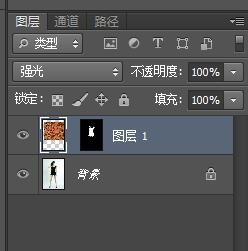
6、在类型中我选择“强光”,效果如下

以上就是PS为人物替换一件好看的衣服方法介绍,操作很简单的,大家按照上面步骤进行操作,希望能对大家有所帮助!
-

PS后期给人物照片增加唯美的光效效果
2022-09-02 3
-

Photoshop调制出唯美的蓝黄色逆光森林人物图片
2022-09-02 3
-

Photoshop将树景人物图片打造唯美的青绿色特效
2022-09-02 3
-

photoshop人物面部美白处理教程
2022-09-02 3
-

PS利用背景橡皮擦抠出多发丝的人物
2022-09-02 5
-

Photoshop将山坡人物打造梦幻的暗青色效果
2022-09-02 1
-

Photoshop给光滑的人物面部添加雀斑、皱纹及伤疤效果
2022-09-02 13
-

PS中怎么根据照片制作人物抽象图形?
2022-09-02 3
-

PS给人物照片添加冲光俏皮小雀斑
2022-09-02 16
-

photoshop把图片人物衣服换颜色
2022-09-02 3
-

Photoshop调制出暖色霞光调广场上人物图片
2022-09-02 2
-

Photoshop利用滤镜及调色工具将人物转为细腻的素描效果
2022-09-02 6
-

PS怎么将日本动漫人物制作成大头效果的表情?
2022-09-02 7
-

三大修图神技 Photoshop给人物肖像后期高端精修磨皮教程
2022-09-02 6
-

PS去掉旅游照片中多余的人物
2022-09-02 7
-

Photoshop调制出唯美的暗调秋季色树林人物图片
2022-09-02 1
-

Photoshop后期调出冷暖色风格的人物宣传海报
2022-09-02 2
-

PS给人物进行磨皮教程
2022-09-02 3
-

Photoshop简单几步给人物换脸
2022-09-02 4
-

PS利用钢笔和蒙版快速抠出多发丝的人物及更换背景
2022-09-02 6
-

Photoshop将人物图片转为古典国画效果
2022-09-02 5